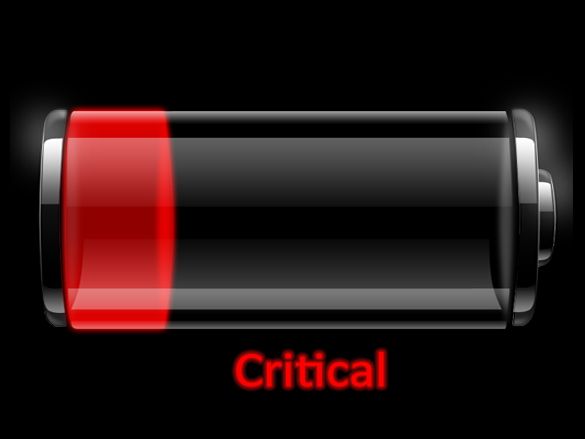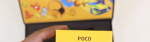Dans cet article, nous vous expliquerons comment résoudre le problème de plantage de votre application Android Frequent. Lorsque votre appareil Android vieillit et que vous êtes l'un de ces utilisateurs qui installe et désinstalle des applications assez fréquemment, vous êtes le plus susceptible de faire face à ce problème de retard ou de plantage de l'application, ce qui est en fait assez irritant.
Avant d'installer des tueurs de tâches, auxquels vous devriez vous abstenir car ils peuvent tuer certaines applications système importantes et ne sont généralement pas nécessaires, essayez certaines des choses simples suivantes.
Pourquoi vous ne devriez pas vous inquiéter de manquer de mémoire cache
Avec le temps, l'application écrit des choses sur votre téléphone et utilise le très précieux cache système pendant le processus. Les versions ultérieures d'Android ont un mécanisme intégré pour gérer cela. Il efface de l'argent quand il en a besoin et vous n'avez pas à vous soucier de manquer de mémoire cache. La récupération des données à partir du stockage permanent prend plus de temps et consomme plus de batterie. Pour cette raison, les données que vous utilisez très souvent sont stockées dans la mémoire cache qui est plus rapide d'accès. Ainsi, très souvent, vider le cache de toutes les applications n'est pas une bonne idée, car le processeur doit alors refaire tout le travail difficile. Le cache inutilisé est un cache gaspillé. Votre Android en réserve pour les processus système et libèrera plus de RAM / mémoire en cas de besoin.
Que faire lorsqu'une application se comporte mal ou plante?
Lorsqu'une application particulière se comporte mal, cela peut être dû à des fichiers temporaires stockés dans le cache. Suivez les étapes suivantes.
1) Accédez à l'option de paramétrage
2) Appuyez sur Applications
3) Recherchez l'application qui se comporte mal dans la liste (faites glisser l'option du menu supérieur sur Toutes les applications si vous ne la trouvez pas)

4) Appuyez sur l'application et cliquez sur l'option «Effacer le cache»
5) Si l'application ne fonctionne toujours pas, vous pouvez cliquer sur «Effacer les données». Cela fonctionnera de la même manière que l'installation et la désinstallation d'une application.
comment savoir si une photo est retouchée
Que faire lorsque vous ne parvenez pas à identifier l'application qui se comporte mal?
Lorsque vous ne parvenez pas à identifier l'application qui se comporte mal, vous pouvez opter pour la suppression du cache de toutes les applications. Cela sera fastidieux à faire manuellement pour chaque application. Playstore regorge d'applications qui proposent de vider votre cache en une seule fois. Vous pouvez télécharger App Cache Cleaner
1) Allez sur Playstore et téléchargez Nettoyeur de cache d'application (libre)
2) Appuyez sur Accepter et vous verrez la liste de toutes les applications ainsi que leur utilisation de la mémoire cache.

3) Appuyez sur Tout effacer et vous avez terminé
Vous pouvez également accéder aux paramètres et planifier pour vider automatiquement le cache, mais nous vous déconseillons fortement. Cela peut très bien entraîner un dysfonctionnement des applications système et bien d'autres.
Comment identifier les applications dégradant les performances dans Advance
Votre vitesse est principalement affectée en raison des applications qui engagent trop votre processeur et non votre cache ou votre RAM. Ces applications d'arrière-plan telles que vos applications de messagerie instantanée et vos applications hôtes de messagerie engagent régulièrement votre processeur pour rechercher des mises à jour et d'autres tâches. Si une application particulière dégrade les performances de votre système, vous pouvez l'identifier en suivant les étapes
1) Télécharger Watchdog Lite (gratuit) sur Playstore
2) Vous verrez la liste des applications et leur consommation de processeur après avoir accepté les termes et conditions

3) Vous pouvez aller dans Préférences et cocher 'Inclure le processus du téléphone', 'Surveiller le processus du téléphone' et 'Afficher le processus du téléphone'
4) Vous recevrez une alerte chaque fois qu'une application se comporte mal
Cette application est assez légère et n'utilisera pas une grande partie des ressources de votre système. C'est toujours une meilleure option et vous serez prévenu à l'avance. De nombreux utilisateurs ont envie de nettoyer leur cache toutes les 4 heures environ, mais ce n'est pas conseillé pour les raisons mentionnées ci-dessus. Si vous trouvez cet article utile pour accélérer votre appareil, faites-le nous savoir dans la section des commentaires ci-dessous. Si vous rencontrez toujours un problème, vous pouvez le mentionner dans vos commentaires et nous essaierons de le régler.
Commentaires Facebook